Deze Blu-ray Disc heeft een bibliotheek nodig voor AACS-decodering voor VLC Media Player
VLC Media Player is een van de populaire mediaspelers op de meeste platforms, waaronder Windows en Linux . Omdat(Being) ze media van Blu-ray- schijven kunnen afspelen, hebben veel mensen de neiging om het voor hetzelfde te gebruiken. Maar veel mensen hebben een fout gemeld die zegt-
Blu-ray error:
This Blu-ray Disc Needs a Library for AACS Decoding, and your system does not have it.
Your input can’t be opened:
VLC is unable to open MRL ‘blueray://J::/’. Check the log for details.
Vandaag zullen we proberen dit probleem op te lossen.
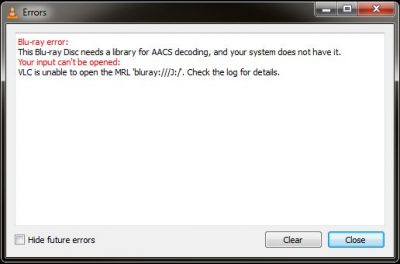
Deze Blu-ray Disc heeft een bibliotheek nodig voor AACS - decodering
Er zijn twee scenario's die deze fout kunnen veroorzaken. Zij zijn-
- Blu-ray-schijven worden beschermd door AACS- en BD+-technologieën.
- Het bestand KeyFB.cfg ontbreekt.
De oplossing voor beide vereist dat dezelfde stappen worden ondernomen.
Allereerst(First) moet u de architectuur van Windows controleren en VLC op uw computer is geïnstalleerd. Het zal nuttig zijn.
Bezoek nu deze website van derden hier(here) . U moet het Keys Database-bestand ( (Keys Database ()KEYDb.cfg ) ophalen dat hetzelfde is, ongeacht uw systeem-(System) en VLC - architectuur.
Het andere bestand dat u nodig hebt, is het AACS Dynamic Library-bestand ( (AACS Dynamic Library ()libaacs.dll ) . Dit hangt af van de architectuur van VLC Media Player die u hebt geïnstalleerd.
Nu moet u het eerste Keys Database -bestand dat u hebt gedownload naar de AppData-map(AppData Folder) kopiëren .
Druk daarvoor op de WINKEY + R toetscombinatie op uw toetsenbord.
Typ nu %APPDATA%\ en druk op Enter.
Maak een map op de locatie die is geopend in de Verkenner(File Explorer) en noem deze als aacs .

Plak het KEYDB.cfg -bestand in deze map.
Haal nu het AACS Dynamic File op dat u hebt gedownload.
Als u een x86-versie van VLC Media Player op een x64-versie van Windows gebruikt, navigeert u gewoon naar de volgende locatie,
C:\Program Files (x86)\VideoLAN\VLC

Als u een x64-versie van VLC Media Player op een x64-versie van Windows gebruikt, of een x86-versie van VLC Media Player op een x86-versie van Windows , navigeert u gewoon naar de volgende locatie,
C:\Program Files\VideoLAN\VLC
Plak ten slotte het Dynamic Library -bestand libaacs.dll op deze locatie.
Open nu VLC Media Player en klik op als de fout is verholpen.
Opmerking(Note) : de link om de bovenstaande bestanden te downloaden geeft een foutmelding dat het SSL-certificaat(SSL Certificate) voor de website ongeldig is. U kunt het alleen voor deze website negeren omdat er geen kwaadwillende activiteiten met betrekking tot deze website zijn gemeld.
Related posts
Hoe repareer ik audiovertraging in VLC Media Player?
Muisbewegingen gebruiken in VLC Media Player
VLC Media Player slaat over en loopt achter op Windows 10
Aanpassen, vertragen, versnellen Ondertitelsnelheid in VLC Media Player
Video's converteren met VLC Media Player op Windows 10
4 manieren om Windows Media Player van Windows te verwijderen
Problemen met Windows Media Player oplossen in Windows 11/10
Hoe audio- of video-metadatatags in VLC-mediaspeler te bewerken
Muziekafspeellijsten maken en beheren voor VLC Media Player
Tracktitels downloaden en toevoegen in Windows Media Player
Hoe de Mini Lyrics-plug-in voor Windows Media Player te gebruiken
Muziek afspelen in Windows Media Player -
Problemen met schokkerige videovertragingen in VLC Media Player oplossen
Hoe MP4 naar MP3 te converteren met VLC, Windows Media Player, iTunes
Hoe Windows Media Player te repareren Foutbericht "Kan deze dvd niet afspelen"
Muziekbestanden automatisch laden en toevoegen vanuit een map aan VLC-afspeellijst in Windows 10
VLC Media Player Review, functies en download
Lijst met beste VLC-extensies, add-ons en plug-ins
Compressor Tool gebruiken in VLC Media Player op Windows 10
Beste VLC-skins voor Windows-pc - Gratis download
